Cómo convertir el archivo JPG en un documento de Word editable en Windows 10/11
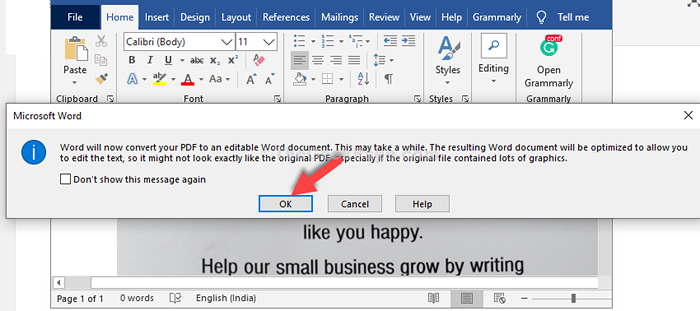
- 2141
- 498
- Sr. Eduardo Menchaca
Muchas veces podemos tener una imagen (formato JPG) con nosotros, y deseamos que pueda editarse. Podría ser un documento importante que quiera editarlo y compartirlo con alguien. Podría ser para fines laborales, para fines educativos o para imprimir. Sin embargo, cuando intenta editar la imagen JPG, no será posible, porque no viene con esa opción.
Pero, ¿por qué crearías el mismo documento de nuevo para algunos cambios menores?? Para ahorrar tiempo, puede usar MS Word para convertir el archivo JPG en un formato editable. Si, eso es posible. Entonces, ahora, no tiene que buscar un software gratuito para convertir imágenes en palabra. Puedes hacerlo dentro del documento de Word. Veamos como.
Solución 1: Uso de MS Word
Paso 1: Copie la imagen que desea convertir para pegarla en blanco Palabra archivo. Por ejemplo, hemos guardado la imagen en nuestro Escritorio. Hicimos clic derecho en él y hicimos clic en Copiar.
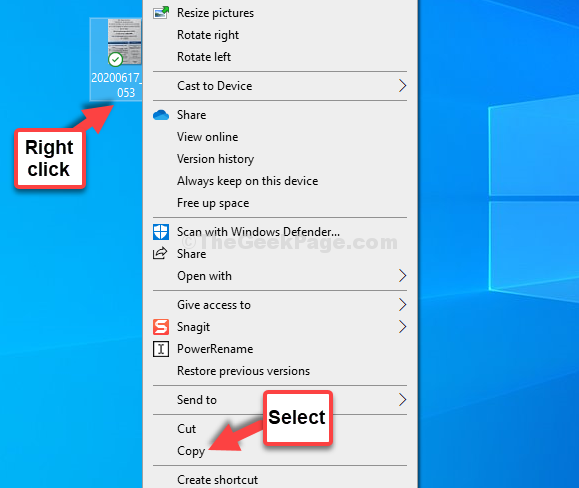
Paso 2: Abrir un blanco MS Word documento. Luego en el blanco Palabra documento, presionar CTRL + V teclas juntas en el teclado para pegar la imagen.
Ahora, haga clic en el Archivo Pestaña en la parte superior izquierda.
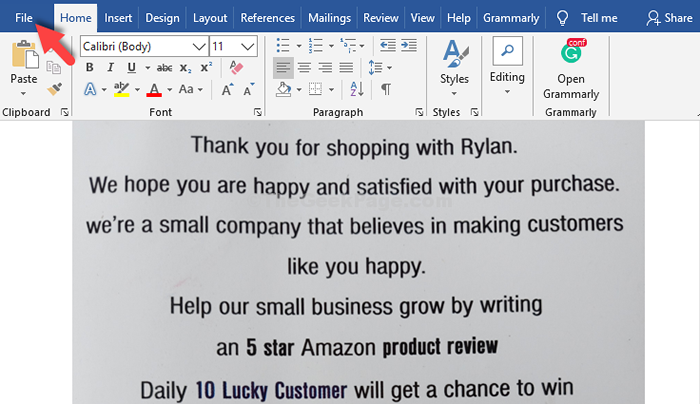
Paso 3: En la siguiente ventana, haga clic en Guardar como Desde el menú a la izquierda. Ahora, en el lado derecho del panel, haga clic en Navegar.
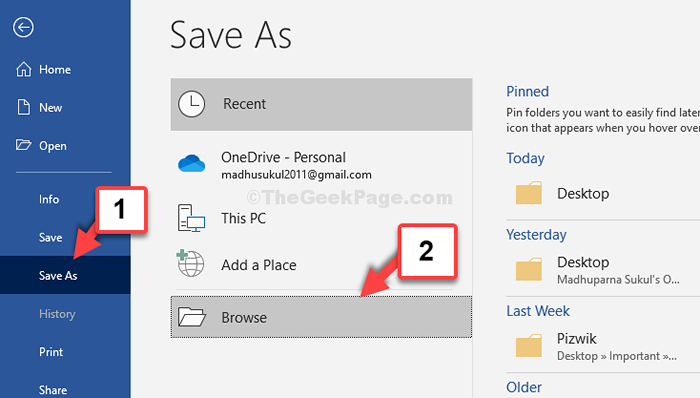
Etapa 4: Esto abrirá el Esta PC Ventana, donde puede seleccionar la ubicación para guardar el documento convertido. Por ejemplo, seleccionamos Escritorio Para guardar el documento convertido.
Ahora, nombra el archivo según su elección. Por ejemplo, lo llamamos como Convertir a PDF. Seleccionar Guardar como tipo campo Pdf y haga clic en el Ahorrar botón. Puedes nombrarlo cualquier cosa.

Paso 5: Ahora, en el mismo documento de Word, vaya al Archivo pestaña nuevamente, seleccione Abre unnd luego haga clic en Navegador.
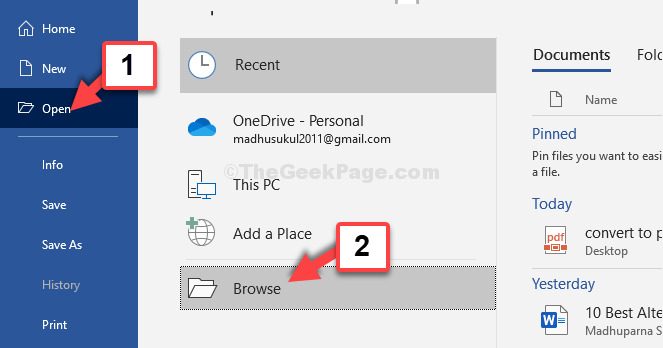
Paso 6: En el Explorador de archivos Ventana que se abre, haga clic en el acceso directo de ubicación en el lado izquierdo, donde ha guardado el Pdf documento.
En el lado derecho del panel, seleccione el Pdf documentar y hacer clic en el Abierto botón.
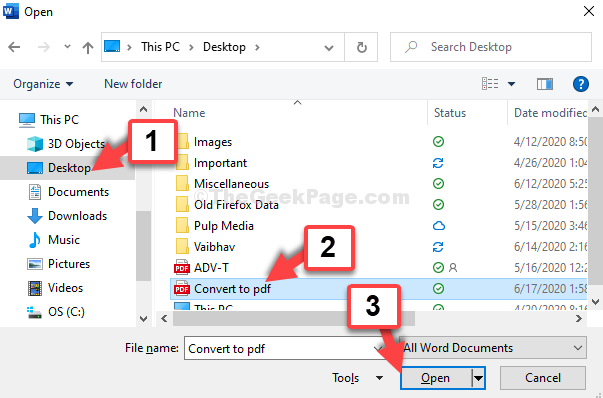
Paso 7: Aparecerá un aviso que indique que su Pdf ahora se convertirá en un documento de palabra editable. Prensa DE ACUERDO.
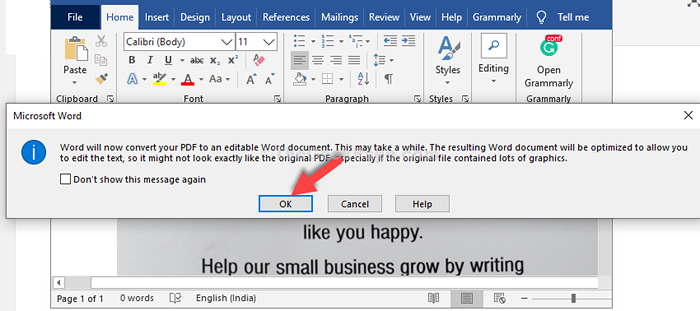
Paso 8: Ahora, espere en algún momento hasta que convierta el PDF en editable Palabra documento. Puede editar fácilmente el documento ahora y también comparar la imagen y el documento junto con.
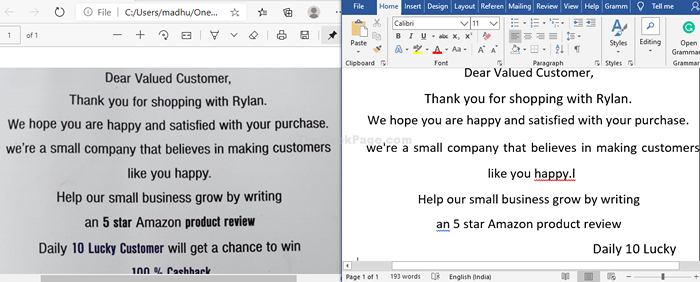
Eso es todo. Ha terminado de convertir la imagen en el documento de palabra editable. Puedes editar libremente ahora.
Solución 2: Uso de Google Drive
1 - ir a Google Drive y iniciar sesión.
2 - Haga clic en Nuevo
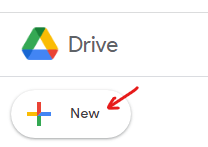
3 - Haga clic en Subir archivo
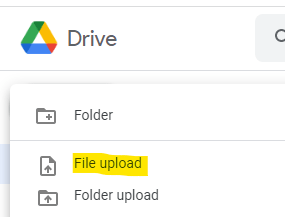
4 - Haga clic en Reciente Desde el menú izquierdo para encontrar un archivo de carga recientemente
5 -ahora, haz un botón derecho del ratón en el archivo jpeg recientemente cargado y elija abrir con y haga clic en Google Docs
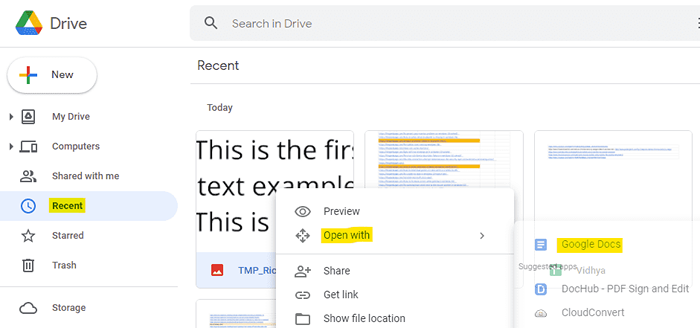
6 -ahora, haga clic en Archivo Pestaña y luego haga clic en Descargar y seleccionar palabra (docx)
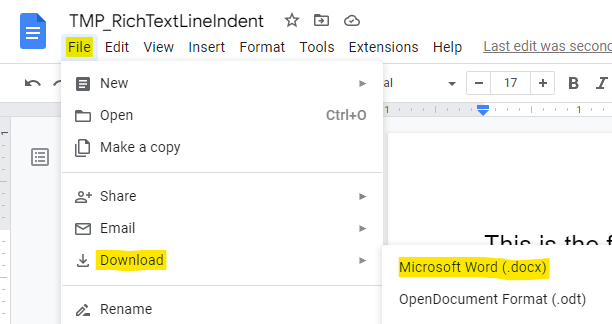
- « Corrección no se encontró un sistema operativo Windows 10
- Cómo solucionar los pitidos del teclado, pero no escribirá el problema en Windows 10/11 »

